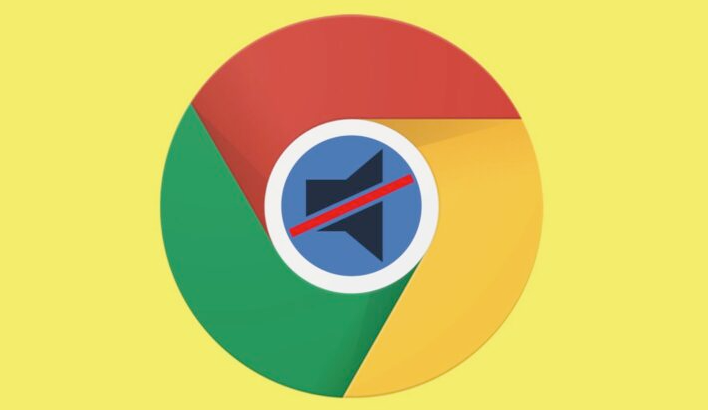1. 检查网络连接:确保所有需要同步的设备都已成功连接到互联网,且网络信号稳定。可以尝试打开其他网页或应用程序,检查网络是否正常工作。
2. 确认账号登录状态:检查Chrome浏览器是否已正确登录谷歌账号。点击浏览器右上角的头像或初始图标,查看账号信息是否正确显示。若未登录或登录错误,需重新登录正确的谷歌账号。
3. 查看同步设置:在浏览器设置中找到“同步和谷歌服务”选项,查看相关同步内容是否勾选正确。若出现同步数据不完整或部分内容未同步的情况,可尝试取消勾选相关同步内容后重新勾选,并点击“立即同步”按钮来强制刷新同步数据。
4. 尝试重新登录账号:若怀疑账号登录出现问题,可尝试退出谷歌账号后重新登录,或者清除浏览器缓存和Cookie后再重新登录进行同步操作。
5. 重启设备和浏览器:若长时间未成功同步,可尝试重启各设备,并重新打开Chrome浏览器,看是否能解决同步问题。
请注意,以上内容基于当前搜索结果和技术背景,未来可能会有更多优化方法出现,建议用户保持关注并适时更新自己的使用习惯。